WINCVS安装配置及使用
CVS 服务器端配置 1.CVS 服务器端安装:

CVS服务器端配置1.CVS服务器端安装:1.1安装CVS服务器端可以工作在linux或windows下。
windows下CVS服务器端软件为cvsnt。
RH linux通常情况下缺省安装了cvs,可以输入:> rpm –qa | grep cvs来检查是否安装了cvs。
如果返回cvs版本号则表示以安装。
若未安装cvs可以使用如下命令安装cvs包:>rpm –ivh /mnt/cdrom/RedHat/RPMS/cvs-x.x.x-x.i386.rpm创建一个目录作为cvsserver的根目录。
>mkdir -p /home/cvs/cvsroot1.2初始化cvs 服务器:1.2.1在系统中建立一个cvs用用户组。
>groupadd pjt_faceit在系统中增加一个用户:>useradd zhaofeng并用passwd修改初始密码。
>passwd zhaofeng修改cvs根目录的所有者和权限。
>chown zhaofeng.pjt_faceit /home/cvs/cvsroot/ -R>chown 775 /home/cvs/cvsroot/ -R1.2.2. 初始化cvs服务器:>cvs –d /home/cvs/cvsroot/ init初始化完成后,/home/cvs/cvsroot下生成CVSROOT目录,里面包含cvs服务器端的配置文件2.在系统服务中添加cvs服务:使用文本编辑器打开/etc/services 查找如下内容cvspserver 2401/tcpcvspserver 2401/udp注1:2401是cvs默认的通讯端口,tcp和udp为cvs所启用的网络服务。
可以设定为其它闲置端口,并在客户端做同样设定。
如果没有上述内容则在文件中添加上述语句。
3.使用xinetd启用cvs服务:3.1 将cvs服务添加进xinetd,并设置启动参数在/etc/xinetd.d 目录下添加cvs服务的启动文件,文件名cvs或cvspserver。
wincvs使用简明手册

DMIS WINCVS使用简明手册1wincvs的安装1.1 获得安装介质●file:\\dell4600\Share Soft\cvs\ WinCvs13b13.zip (wincvs1.3安装包)。
●file:\\dell4600\Share Soft\cvs\ Python-2.2.3.exe (Python 2.2.3安装文件)。
1.2 安装步骤●将wincvs1.3的安装包解压,执行setup.exe文件,按默认选项完成安装。
●执行Python 2.2.3安装文件,按默认选项完成安装。
1.3 配置步骤●双击桌面的wincvs图标,启动WinCVS。
●填写初始化配置信息1.选择general标签,填写如下信息Authenticatio: pserverPath: /sictHost address: 10.20.10.18User name: slj(用户名)2.选择Globals标签选中Checkout read-only选项,其余保持默认设置。
3.选择CVS标签选择填写HOME的内容:f:\cvs(表示cvs的工作主目录)。
4.选择菜单Admin->Logout,退出登录。
5.选择菜单Admin->Login,填写密码登录cvs服务器。
1.4 定制快捷菜单1.登录后,在文件区(不是目录工作区)右键弹出菜单。
2.执行“Customize this menu”,如下图。
3.在右边列表框中,删除所有的默认选择,然后添加如图所示的选项。
4.点击“OK”。
2wincvs的常用操作2.1 wincvs的术语CVS 文档和WinCvs 中的术语也许和其他的源码库系统不同。
为了避免混淆,列举了最基本的术语简短列表如下。
●Checkout--检出:一般用于描述从库中将一个整个模块的首次导出。
●Commit--提交:将你的修改提交到库中。
●Module--模块:一个目录层。
一个软件工程通常作为一单一模块存放在库中。
WinCVS 安装配置指南

WinCVS安装配置指南SCMChina ++C 2005年1月27日v1.0版权声明本文档为免费电子文档,著作权属于作者SCMChina ++C。
您在安装WinCVS中文版之前,应该首先阅读该文档。
在不对本文档做任何修改的前提下,任何人都可以在互联网上自由下载、传播本文档,也可以放在自己的站点供人下载。
但是如果您希望在线转载其中部分内容或者通过传统媒体转载本书及其中部分内容,您必须注明文档来源和文档作者。
通过传统媒体出版本手册的所有内容,您必须征得作者和的同意。
未征得作者和的同意,本文档不得用于商业用途。
如果您不同意以上这些条款,请您立即从您的机器上删除该文档。
欢迎读者对本文档提出批评建议。
E-Mail: xxc168@2005.01.27目录第一章:概述 (1)第二章:安装配置PYTHON (2)第三章:安装配置TCL (4)第四章:安装W IN CVS (5)第五章:服务与支持 (6)第六章:参考 (6)第七章:捐赠 (6)第一章: 概述 CVS是目前比较流行与优秀的版本管理与控制工具,是用来管理日常代码和文档的一个强有力的工具。
WinCVS是CVS的一个客户端软件,它运行在Windows平台上,采用图形化方式登录CVS服务器,进行CVS相关的操作与管理,不需要学习复杂的CVS命令。
目前很多企业内部实施配置管理,都采用Linux/Unix做服务器,用Windows做客户端,所以WinCVS与CVS服务器是目前应用最广泛的版本管理与控制工具的组合。
WinCVS的中文版由SCMChina在英文版的基础上修改而成,除了对WinCVS的界面进行了比较彻底的中文化处理,另外还对主要的输出信息进行了中文化的处理,增强了版本比较的功能,集成了合并比较工具WinMerge,使得WinCVS能够直观地进行文件的比较。
WinCVS中文版的网站地址是/wincvs 。
本指南的主要内容是介绍如何安装配置WinCVS。
CVS客户端安装及使用简单指南

CVS客户端安装及使用简单指南CVS是一种源代码版本控制系统,常用于协调团队成员之间的代码开发。
它可以帮助团队成员在多个工作站上共享和更新源代码,使得多人合作开发更加高效和方便。
本文将介绍如何安装和使用CVS客户端。
一、安装CVS客户端3.双击安装包文件,按照安装向导的指示完成安装。
二、配置CVS客户端1.打开终端(或命令提示符),输入以下命令查看CVS客户端是否已正确安装:```$ cvs --version```如果显示了CVS的版本信息,则说明安装成功。
```$ cvs -d <CVS服务器地址> login```其中,`<CVS服务器地址>`为您的CVS服务器的地址。
然后按照提示输入用户名和密码。
3.配置CVS客户端的全局忽略设置,该设置将决定哪些文件在提交代码时被忽略。
在终端中输入以下命令:```$ cvs -d <CVS服务器地址> edit-cvsroot```三、使用CVS客户端1.检出代码:在终端中输入以下命令,将代码从CVS服务器中检出到本地:```$ cvs -d <CVS服务器地址> checkout <代码仓库路径>```2.更新代码:在终端中进入代码目录,输入以下命令更新本地代码:```$ cvs -d <CVS服务器地址> update```这将与CVS服务器同步,将最新的代码更新到本地。
3.提交代码:在终端中进入代码目录,修改完代码后,输入以下命令提交代码到CVS服务器:``````CVS将会检测并记录您的代码修改,并将其提交到服务器上。
4.比较代码:通过比较工具可以比较不同版本的文件或文件夹之间的差异。
在终端中输入以下命令,比较两个版本的文件差异:```$ cvs -d <CVS服务器地址> diff -r <版本1> -r <版本2> <文件路径>```其中,`<版本1>`和`<版本2>`为要比较的版本号,`<文件路径>`为要比较的文件路径。
CVS_使用简介1
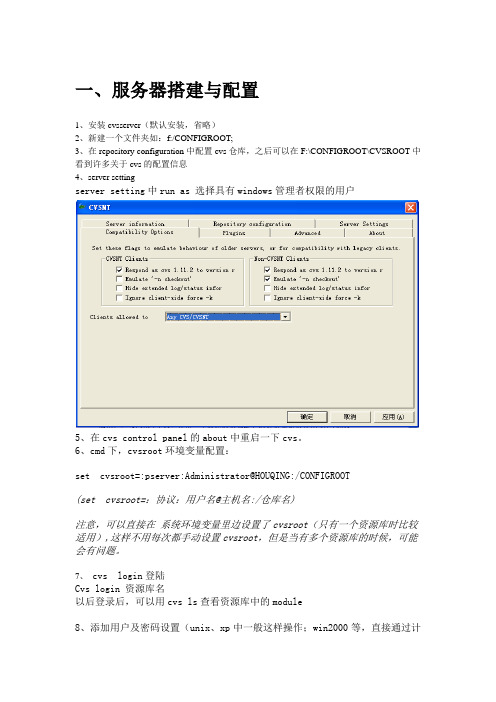
一、服务器搭建与配置1、安装cvsserver(默认安装,省略)2、新建一个文件夹如:f:/CONFIGROOT;3、在repository configuration中配置cvs仓库,之后可以在F:\CONFIGROOT\CVSROOT中看到许多关于cvs的配置信息4、server settingserver setting中run as 选择具有windows管理者权限的用户5、在cvs control panel的about中重启一下cvs。
6、cmd下,cvsroot环境变量配置:set cvsroot=:pserver:Administrator@HOUQING:/CONFIGROOT(set cvsroot=:协议:用户名@主机名:/仓库名)注意,可以直接在系统环境变量里边设置了cvsroot(只有一个资源库时比较适用),这样不用每次都手动设置cvsroot,但是当有多个资源库的时候,可能会有问题。
7、cvs login登陆Cvs login 资源库名以后登录后,可以用cvs ls查看资源库中的module8、添加用户及密码设置(unix、xp中一般这样操作;win2000等,直接通过计算机用户组管理,并将对应组授权给创建的资源库。
),但不建议xp安装cvsnt。
cvs passwd -a -r Administrator yanshi(和admin用户权限一样的用户)yanshi是你想新添加的用户名 Administrator指定现在用具有admin权限的用户来创建yanshi用户否则出现错误信息:Only administrators can add or change another's password这条命令后就可以设置这个用户的密码。
成功后可以使用这个用户了服务器中,导入一个module:cvs import -m "test_03_import_command" cvs_test_03 /CONFIGROOT导入一个新的moudle cvs_test_03注意:可以通过cvs ?了解查询更多cvs命令的使用。
cvs安装简明教程
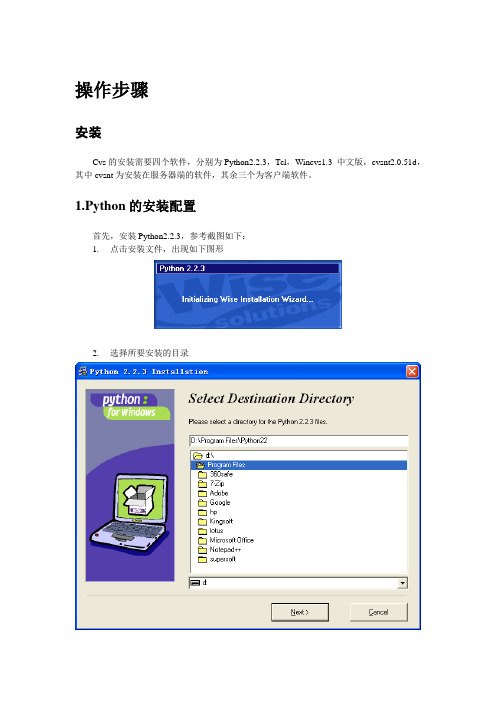
操作步骤安装Cvs的安装需要四个软件,分别为Python2.2.3,Tcl,Wincvs1.3 中文版,cvsnt2.0.51d,其中cvsnt为安装在服务器端的软件,其余三个为客户端软件。
1.Python的安装配置首先,安装Python2.2.3,参考截图如下:1.点击安装文件,出现如下图形2.选择所要安装的目录3.点击NEXT,选择默认设置,点击Install4.安装完成,点击Finish5.在系统环境变量的path变量中添加Python的安装路径,方法:选择我的电脑,单击鼠标右键,选择属性单击环境变量在path中添加Python安装路径,本例中为D:\Program Files\Python222.安装Tcl双击安装文件,Tcl自动完成安装配置安装完成,需要重启一下计算机,Tcl的配置自动完成。
3.Wincvs1.3安装双击安装文件,出现下图单击下一步,选择WinCVS的安装目录选择完安装目录之后,单击下一步,按照默认设置一路确认,完成WinCVS的安装4.CVSNT安装双击安装文件,出现如下界面单击Next,选择I accept the agreement单击Next,选择CVSNT的安装路径单击Next,选择Full installation (注意:不同安装的区别在于认证协议的差别,Full installation 为所有支持的协议都安装)单击Next,选择需要安装的服务,按照默认即可单击Next,进行CVSNT的安装安装完成后,重启计算机注意:重启之后,需要添加防火墙端口CVSNT,端口号2401(否则其他机器无法访问)5.CVSNT 配置点击开始菜单,找到CVSNT的service control panel,如下界面所示:停止CVS 服务选择Repositories单击Add,增加cvs库,选择cvs库的存放地址,本例中选择E:/cvsrep单击OK,会出现提示,询问是否初始化,点击“是”初始化成功,Repositories界面变成如下样式:上传模块、添加用户,设置权限上述所有步骤完成后,即可对CVS进行增加模块、增加用户名等操作。
CVS操作手册
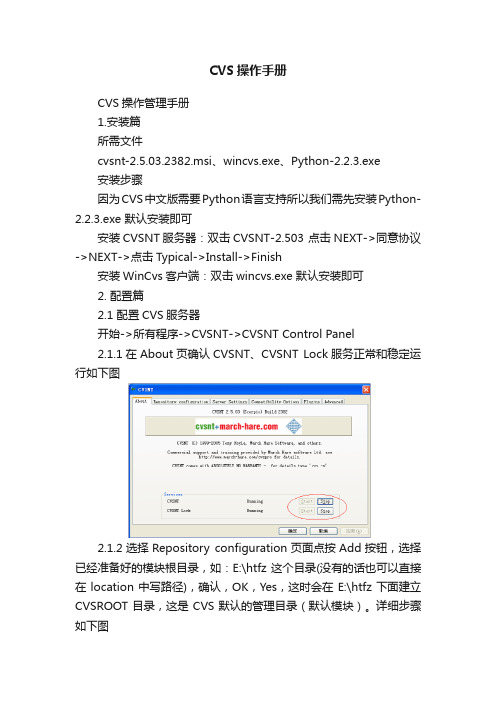
CVS操作手册CVS操作管理手册1.安装篇所需文件cvsnt-2.5.03.2382.msi、wincvs.exe、Python-2.2.3.exe安装步骤因为CVS中文版需要Python语言支持所以我们需先安装Python-2.2.3.exe 默认安装即可安装CVSNT服务器:双击CVSNT-2.503 点击NEXT->同意协议->NEXT->点击Typical->Install->Finish安装WinCvs客户端:双击wincvs.exe 默认安装即可2. 配置篇2.1 配置CVS服务器开始->所有程序->CVSNT->CVSNT Control Panel2.1.1在About页确认CVSNT、CVSNT Lock服务正常和稳定运行如下图2.1.2选择Repository configuration页面点按Add按钮,选择已经准备好的模块根目录,如:E:\htfz这个目录(没有的话也可以直接在location中写路径),确认,OK,Yes,这时会在E:\htfz下面建立CVSROOT目录,这是CVS默认的管理目录(默认模块)。
详细步骤如下图2.1.3选择ServerSeting页面,Run as 选择第二个,其他默认确认即可。
2.1.4 用户管理采用windows系统用户管理机制即每个开发者用一个系统用户作为CVS的管理用户注:在添加系统用户(仅针对win2003)时应注意用户名和登录名之间的区别以免出现登录失败2.2 CVS客户端配置:开始->所有程序->WinCVS中文版->CVS1.3 打开客户端界面在使用WinCvs工作前,我们需要对它进行一些基本设置。
2.2.1 登录首选项设置(1)首先,我们点击主菜单【管理】选择菜单项【设置】, 见下图:在【设置】对话框中,我们先进行【普通】设置:这里的设置有:【认证方式】。
CVS提供多种认证方式,例如pserver、rhosts、gserver、local等。
WINCVS安装配置及使用
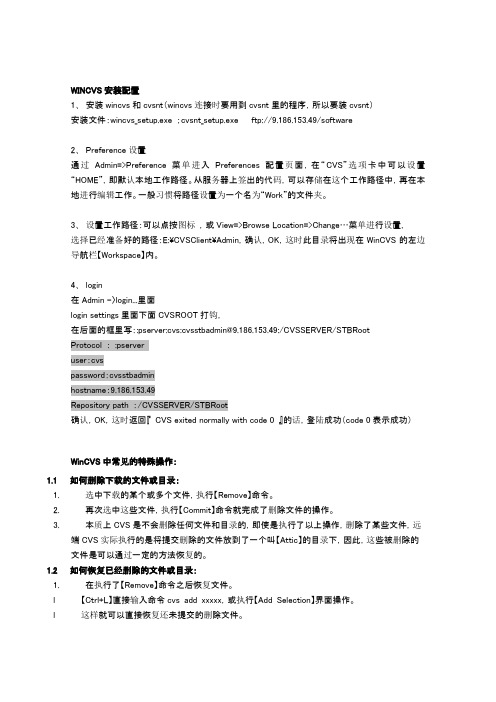
WINCVS安装配置1、安装wincvs和cvsnt(wincvs连接时要用到cvsnt里的程序,所以要装cvsnt)安装文件:wincvs_setup.exe ;cvsnt_setup.exe ftp://9.186.153.49/software2、Preference设置通过Admin=>Preference菜单进入Preferences配置页面,在“CVS”选项卡中可以设置“HOME”,即默认本地工作路径。
从服务器上签出的代码,可以存储在这个工作路径中,再在本地进行编辑工作。
一般习惯将路径设置为一个名为“Work”的文件夹。
3、设置工作路径:可以点按图标,或View=>Browse Location=>Change…菜单进行设置,选择已经准备好的路径:E:\CVSClient\Admin,确认,OK,这时此目录将出现在WinCVS的左边导航栏【Workspace】内。
4、login在Admin -〉login...里面login settings里面下面CVSROOT打钩,在后面的框里写::pserver:cvs:cvsstbadmin@9.186.153.49:/CVSSERVER/STBRootProtocol ::pserveruser:cvspassword:cvsstbadminhostname:9.186.153.49Repository path :/CVSSERVER/STBRoot确认,OK,这时返回『CVS exited normally with code 0 』的话,登陆成功(code 0表示成功)WinCVS中常见的特殊操作:1.1 如何删除下载的文件或目录:1. 选中下载的某个或多个文件,执行【Remove】命令。
2. 再次选中这些文件,执行【Commit】命令就完成了删除文件的操作。
3. 本质上CVS是不会删除任何文件和目录的,即使是执行了以上操作,删除了某些文件,远端CVS实际执行的是将提交删除的文件放到了一个叫【Attic】的目录下,因此,这些被删除的文件是可以通过一定的方法恢复的。
- 1、下载文档前请自行甄别文档内容的完整性,平台不提供额外的编辑、内容补充、找答案等附加服务。
- 2、"仅部分预览"的文档,不可在线预览部分如存在完整性等问题,可反馈申请退款(可完整预览的文档不适用该条件!)。
- 3、如文档侵犯您的权益,请联系客服反馈,我们会尽快为您处理(人工客服工作时间:9:00-18:30)。
WINCVS安装配置
1、安装wincvs和cvsnt(wincvs连接时要用到cvsnt里的程序,所以要装cvsnt)
安装文件:wincvs_setup.exe ;cvsnt_setup.exe ftp://9.186.153.49/software
2、Preference设置
通过Admin=>Preference菜单进入Preferences配置页面,在“CVS”选项卡中可以设置“HOME”,即默认本地工作路径。
从服务器上签出的代码,可以存储在这个工作路径中,再在本地进行编辑工作。
一般习惯将路径设置为一个名为“Work”的文件夹。
3、设置工作路径:可以点按图标,或View=>Browse Location=>Change…菜单进行设置,
选择已经准备好的路径:E:\CVSClient\Admin,确认,OK,这时此目录将出现在WinCVS的左边导航栏【Workspace】内。
4、login
在Admin -〉login...里面
login settings里面下面CVSROOT打钩,
在后面的框里写::pserver:cvs:cvsstbadmin@9.186.153.49:/CVSSERVER/STBRoot
Protocol ::pserver
user:cvs
password:cvsstbadmin
hostname:9.186.153.49
Repository path :/CVSSERVER/STBRoot
确认,OK,这时返回『CVS exited normally with code 0 』的话,登陆成功(code 0表示成功)
WinCVS中常见的特殊操作:
1.1 如何删除下载的文件或目录:
1. 选中下载的某个或多个文件,执行【Remove】命令。
2. 再次选中这些文件,执行【Commit】命令就完成了删除文件的操作。
3. 本质上CVS是不会删除任何文件和目录的,即使是执行了以上操作,删除了某些文件,远
端CVS实际执行的是将提交删除的文件放到了一个叫【Attic】的目录下,因此,这些被删除的文件是可以通过一定的方法恢复的。
1.2 如何恢复已经删除的文件或目录:
1. 在执行了【Remove】命令之后恢复文件。
l 【Ctrl+L】直接输入命令cvs add xxxxx,或执行【Add Selection】界面操作。
l 这样就可以直接恢复还未提交的删除文件。
2. 在执行了【Commit】命令之后恢复文件。
l 只能用【Ctrl+L】直接输入命令cvs add xxxxx,这时会得到一个空的文件。
l 选中这个空文件,执行【Update】操作,得到这个文件的实体。
l 再次选中这个文件,执行【Commit】操作,得到这个文件最新版本。
3. 由于CVS系统中本质上不会删除任何目录,因此,谈不上对目录的恢复,但是CVS系统默
认情况下是要在用户本机上(如:YCW2000)要删除空目录,因此,可以用如下方法得到已被删除的空目录:cvs checkout -p xxx,也可以在Admin=>Preference的【Globals】页面进行设置。
4. 可见,CVS系统能够保证:只要上传到服务器的文件,无论你怎么在远程进行如何的操作,
正常的或非正常的操作,都可以用Administrator登陆上去,通过以上的方法找到丢失的文件。
除非用户进入到远端服务器,将文件手动删除,那就没办法了:)
1.3 如何得到以前版本的文件:
1. 有时我们需要得到以前版本的文件,而WinCVS默认方式只传递最新的版本。
2. 选中某个文件,【Ctrl+G】或右键,点按【Graph selection…】,使用默认设置,就可以得到该
文件所以版本的图形结构描述。
3. 选中一个版本,右键,点按【Retrieve revision】,就可以得到相应的老版本文件。
当然也可
以得到最新版本的文件:)
1.4 有时WinCVS会变得异常缓慢,怎么办?
1. 确认安装了WinCVS的机器上没有安装CVSNT服务器端,因为它们使用的版本有可能不一
致。
2. 只安装了WinCVS,但以前安装过其它版本的WinCVS,怎么办?
3. 先卸载所有的WinCVS系统,删除安装目录下的残留文件。
4. 打开注册表编辑器,全程查找cvs关键字,找到一个删除一个,一直到找不到为止!!:)
5. 重新安装WinCVS,这个问题基本上就可以解决了,我就是这样解决,不晓得你那里如
何?:)
2 其它说明:
1. 本文的重点在介绍如何让使用者搭建CVSNT+WinCVS这个系统,因此重点介绍了管理员
的常用操作,至于一般用户使用到的操作,相对比较简单和单一,使用WinCVS的次数多了,很快就会熟悉它了。
2. 这篇文档只是窥探了CVS的一点皮毛而已,CVS当中还有很多高级的用法,以及上百个命
令,还有很多新鲜的管理源代码的方法,比如:tag,branch等模式;因此,热烈欢迎大家积极探索,不断共享,不断进步。
3. 另外,cvs.html这个帮助,里面的信息也很丰富,但是,很多地方写得不够清楚,需要不断
猜测和实践才能知道怎么回事,本文的很多经验都是看这个帮助,如此这般,采用这个笨办法得到的。
4. 最后,祝愿看到此文的人,得到的帮助、提高等好处大于或等于浪费的时间、反而退步等坏
处!!。
